SFR Box 8 TV: Технічні характеристики, встановіть декодер плюс SFR
Як встановити та встати на декодер більше SFR
Contents
- 1 Як встановити та встати на декодер більше SFR
- 1.1 Технічні характеристики телевізора SFR 8
- 1.2 Як встановити та встати на декодер більше SFR ?
- 1.3 Decoder Plus готовий до встановлення !
- 1.3.1 Я встановлюю декодер більше
- 1.3.2 Я вибираю режим посилання свого поля
- 1.3.3 Decoder Plus підключається до Інтернету
- 1.3.4 Декодер телебачення оновлюється
- 1.3.5 Я синхронізую пульт дистанційного керування з декодером телевізора
- 1.3.6 Тим більше налаштовує декодер і формує жорсткий диск
- 1.3.7 Декодер телебачення виконує сканування каналу TNT
- 1.3.8 Я визначаю батьківський код та особистий код
- 1.4 Встановлення завершено ! Скористайтеся своїми послугами телебачення SFR.
Bluetooth: ble 5.0
Технічні характеристики телевізора SFR 8
* Ця карта є спеціальною та присвяченою функціональністю прямого контролю.

З’єднувачі
Телевізор SFR Box 8 має (зліва направо):
- 1 подвійний коаксіальний порт тюнера
- 1 локальний порт Ethernet
- 1 USD порт
- 1 порт HDMI 2.0 ЦЕК. HDCP 2.2
- 1 порт USB-C
- 1 вхід для блоку живлення типу JACK 12В

Світлодіоди
Світло біле
- Виправлено: телевізор SFR Box 8 готовий до використання.
Світло червоне
- Виправлено: телевізор SFR Box 8,
- Flash: Bluetooth з’єднання не вдалося.
Світло жовте
- Виправлено: отримання повідомлення Amazon Alexa,
- Flash: завантажується оновлення.
Світло зелене
- Flash: телевізор SFR Box 8 аналізує ваш голосовий запит.
Світло – це блакит (синій зелений)
- Виправлено: телевізор SFR Box 8 знаходиться в Deep Watch, тобто в режимі економії енергії.
Світло світло -синій
- Виправлено: Голосовий помічник Amazon Alexa активний та аналізує ваш запит.
Світло темно -синій
- Виправлено: Bluetooth -з’єднання встановлюється,
- Flash: Bluetooth -з’єднання триває.
Занотовувати. Якщо з’єднання Bluetooth не вдалося, світло промахне червоним.

Технічні характеристики
Висота: 65 міліметрів (мм)
Ширина: 147 мм
Глибина: 147 мм
Зберігання: USD -карта (Timeshift)
Wifi: wifi 5 4×4 подвійний діапазон
Bluetooth: ble 5.0
Аудіо: стерео 87 дБ SPL
ВОКАЛ: 2 мікрофони, 2 колонки
Аудіо
- Підключений динамік: сумісний з Bluetooth
- Dolby Atmos: Досвід її занурення (вимагає використання зовнішнього сумісного звукового обладнання звукового бару або домашнього кінотеатру або інтегрований на телевізор)
Відео
- UHD / 4K: Ultrahd дає більш чітке, точніше зображення та більш тонкі деталі
- HDR Dolby Vision: 12 -бітне кодування для більш вірного образу, більше кольорів та високого рівня контрасту
Телевізійні послуги
- Інтерфейс Xperience 8: Іммерів, персоналізований та симбіозний інтерфейс із додатком SFR TV 8
- Цифровий жорсткий диск: запис телевізійних програм у хмарі
Голосові помічники
Вокальний помічник SFR Дозволяє змінювати канали, зробити паузу, відновити програму, шукати повторення та користь від багатьох інших функцій.
Запустіть вокальний помічник, надаючи замовлення “OK SFR”. Спробуйте зараз і скажіть вголос: “Добре SFR, BFM TV” або “OK SFR, відкриває Посібник з програм”
Щоб дізнатися, як користуватися голосовим помічником, скажіть: “Добре SFR, допоможи мені”.
Вокальний помічник Amazon Alexa* Завершити SFR. Дійсно, просто скажіть “Alexa”, а потім ваше запитання. Наприклад :
- доступ Інформація про часL (“Алекса, який час він робить ? “,” Алекса, які новини ? “,” Алекса, яка висота Ейфелевої вежі ? »),
- читати Аудіо вміст (“Alexa, грає рок”, “Алекса, запускає світ титу”, “Алекса, встановлює том”),
- сприяти Ваше повсякденне життя (“Алекса, покладіть таймер на 5 хвилин”, “Алекса, додайте молоко до мого списку гонок”, “Алекса, нагадайте мені про поливати рослини”),
- щоб розважити вас І багато інших (“Алекса, привіт”, “Алекса, скажіть мені жарт”).
Знати
Знати
- Якщо ви хочете тимчасово дезактивувати мікрофони вашого телевізора SFR 8 і активуйте їх у будь -який час, натисніть кнопка над вашим декодером телевізора. Потім голосові помічники залишаються доступними через пульт дистанційного керування.
- Якщо ви хочете Вимкнути голосові помічники, Перейти до Налаштування> Аудіо> голосовий помічник телевізора SFR 8.

*Amazon, Alexa та всі пов’язані з ними логотипи – це бренди Amazon.com, Inc. або його афілійованих суспільств.
Пульт дистанційного керування
Висота: 17,9 міліметри (мм)
Глибина: 1,8 мм
Вага: 100 грам
Для Збільшити або зменшити об’єм звуку, Натисніть кнопку польоту (зліва від пульта дистанційного керування) вгору або вниз.
Для Перейдіть від одного ланцюга до іншого, Натисніть кнопку CH (праворуч від пульта дистанційного керування) вгору або вниз.
Для дезактивувати звук З телевізора SFR 8, натисніть кнопку польоту (обрамлений червоним кольором у візуальній протилежності).
Для Активуйте універсальну функцію дистанційного керування та контролюйте телевізор, Натисніть кнопку телевізора (в оточенні червоного кольору у візуальній протилежності).
Як встановити та встати на декодер більше SFR ?

Після того, як декодер буде більш розпаковано, вирішіть, де його встановити.
- Він повинен бути розміщений на місці, що дозволяє розсіювати тепло: зберігати щонайменше 5 сантиметрів вільного місця з кожного боку.
- Його не слід покривати, а отвори, які знаходяться з боків, не повинні перешкоджати.
Розмістіть акумулятори, надані у пульт дистанційного керування.
Я підключаю телевізор декодера до коробки
- Якщо ви вибрали кабельне з’єднання, Використовуйте поставлений кабель Ethernet (жовтий кабель). Ваша коробка плюс і ваш більш декодер не в одній кімнаті ? Використовуйте CPL.
- Якщо ви вибрали Wi -Fi -з’єднання, Перейдіть на наступний етап.

Я підключаю телевізор декодера до розетки настінного телевізора
Це з’єднання необов’язкове, але рекомендується: воно дозволить вам отримувати канали ТНТ безпосередньо з антени вашого житла. Це покращить швидкість доступу до Інтернету.

Я більше підключаю декодер до телевізора
Підключіть телевізор з декодером телевізора за допомогою кабелю, що постачається HDMI.
Шнур, що постачається HDMI, запропонує вам найкращу якість зображення, особливо для відео UHD/4K.
Якщо у вашому телевізорі немає розетки HDMI, ви можете використовувати адаптер HDMI/Sidel (не постачається). У цьому випадку ви не зможете скористатися HD або UHD/4K.

Я підключаю жорсткий диск
Занотовувати
Занотовувати
Ваш жорсткий диск буде відформатовано, а дані, які він містить, будуть видалені. Зробіть резервну копію перед тим, як здійснити цю операцію.
Якщо жорсткий диск не зрозумілий У пропозиції, яку ви підписали, ви можете підключити жорсткий диск на ваш вибір до USB -порту декодера плюс. Ви отримаєте користь від функцій прямої реєстрації та контролю.
Якщо вам надано жорсткий диск З телевізійним декодером:
- Розмістіть декодер більше на жорсткий диск,
- Підключіть 2 обладнання за допомогою кабелю Micro USB-USB, що надається в пакеті жорсткого диска.
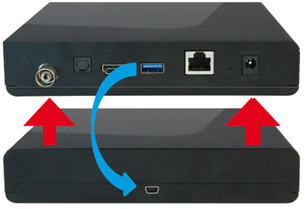
Я підключаю декодер більше до електричної розетки
Підключіть телевізор декодер із наданою постачанням.
Він негайно запалить. Щоб побачити інструкції з установки, виберіть джерело HDMI на телебаченні, на якому підключений декодер.

Decoder Plus готовий до встановлення !
Я встановлюю декодер більше
Занотовувати
Занотовувати
Встановлення більш декодера SFR може тривати a десять хвилин. Переконайтесь, що у вас є достатньо часу, щоб провести всю процедуру !

Я вибираю режим посилання свого поля
У вас є вибір між 2 режимами зв’язку: Ethernet або Wireless Cable Wi -Fi.
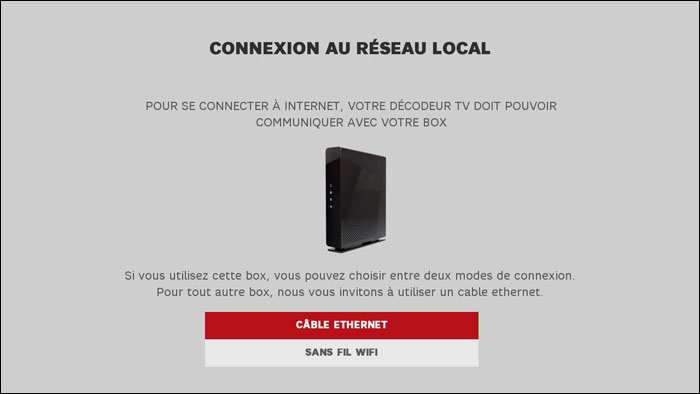
З’єднання автоматичне. Ваш декодер говорить вам, коли він успішно підключений.
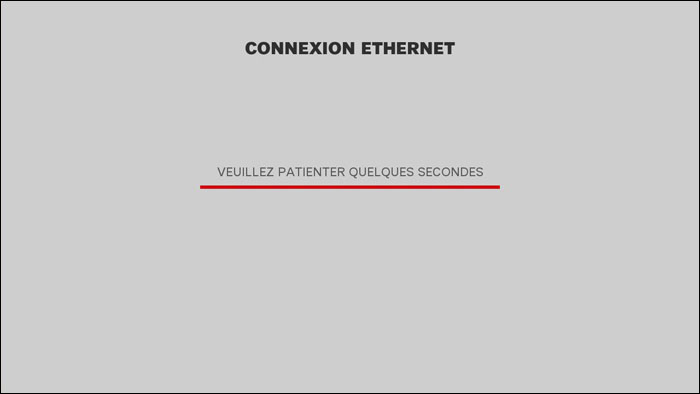
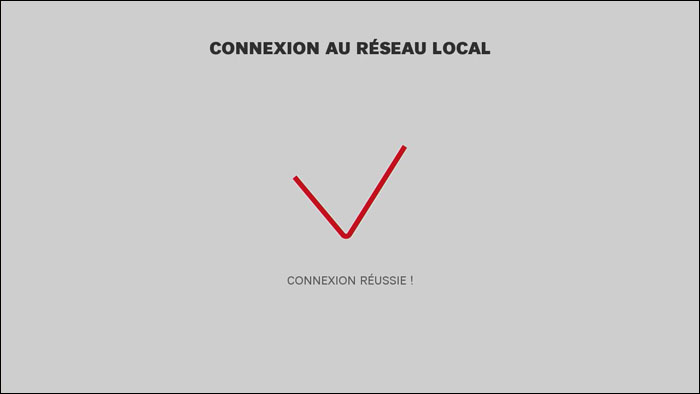
Натисніть кнопку WPS Plus WPS. Більш декодер підключається до поля, не маючи входу в ключ безпеки. Це вказує на вас, коли з’єднання є успішним.

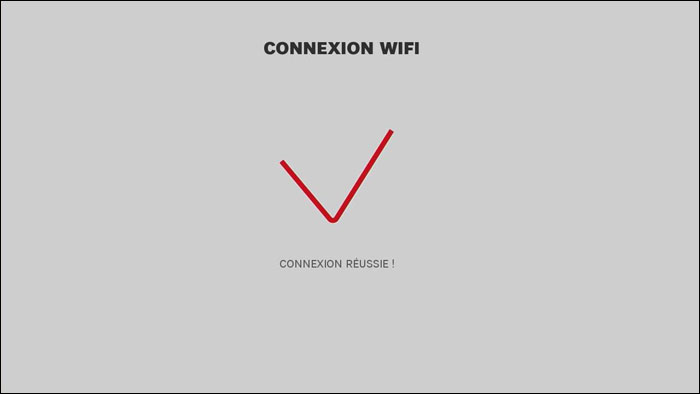
Занотовувати
Занотовувати
Якщо з’являється повідомлення про помилку, перейдіть до спарювання ще раз, натиснувши кнопку WPS (як зазначено на кроці 7: Я вибираю бездротове бездротове з’єднання).
Decoder Plus підключається до Інтернету
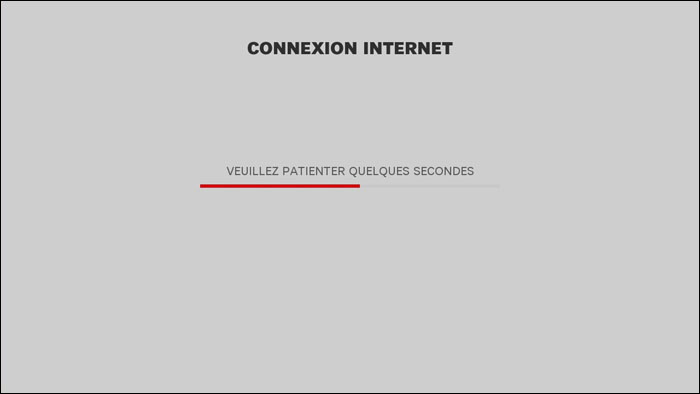
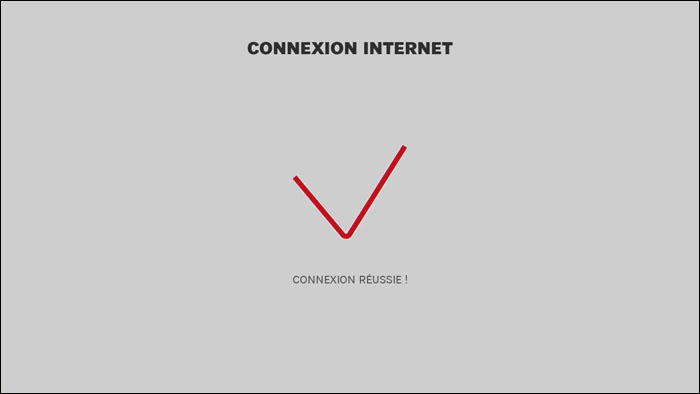
Декодер телебачення оновлюється
Декодер більш автоматично завантажує свої оновлення та встановлює їх. Не вимикайте його до того, як він закінчить !
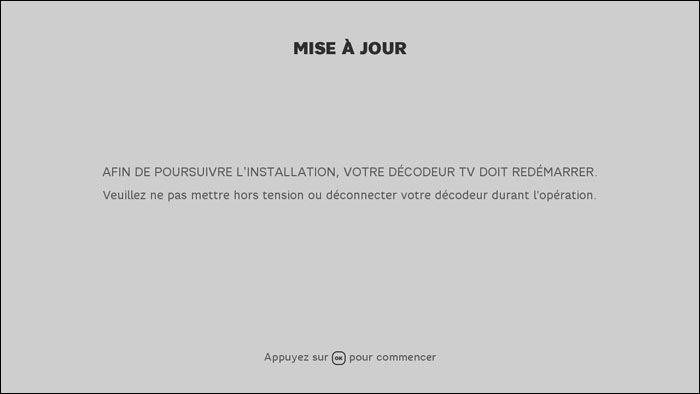
Я синхронізую пульт дистанційного керування з декодером телевізора
Для синхронізації декодера плюс та пульта дистанційного керування, які спілкуються в радіочастотному періоді, дотримуйтесь інструкцій, що з’являються на телевізорі.
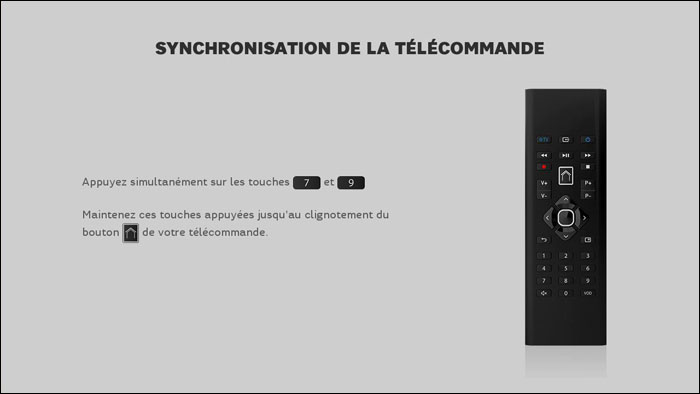

Тим більше налаштовує декодер і формує жорсткий диск
Якщо ви не підключили жорсткий диск, виберіть ” Не налаштуйте жорсткий диск »».
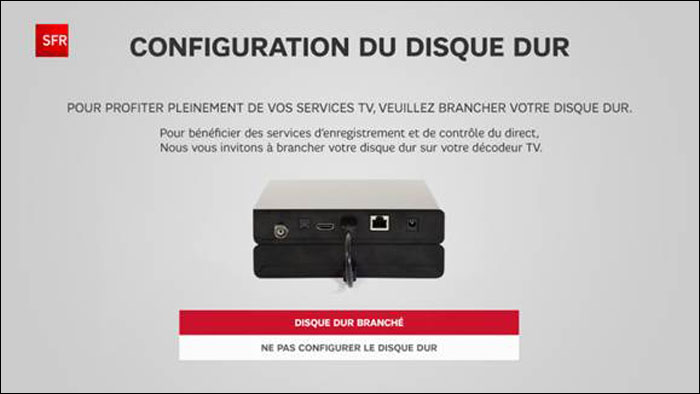


Декодер телебачення виконує сканування каналу TNT
Якщо він підключений до розетки стіни TNT, ваш декодер буде шукати всі доступні канали.
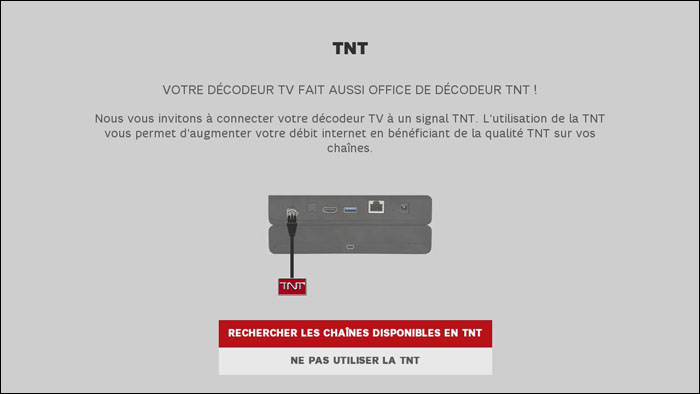
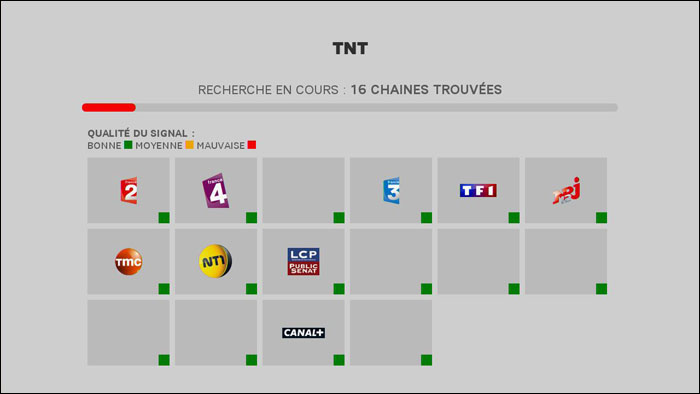
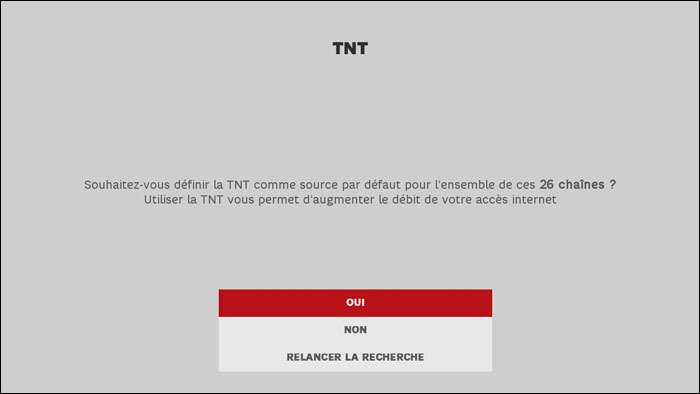
Я визначаю батьківський код та особистий код
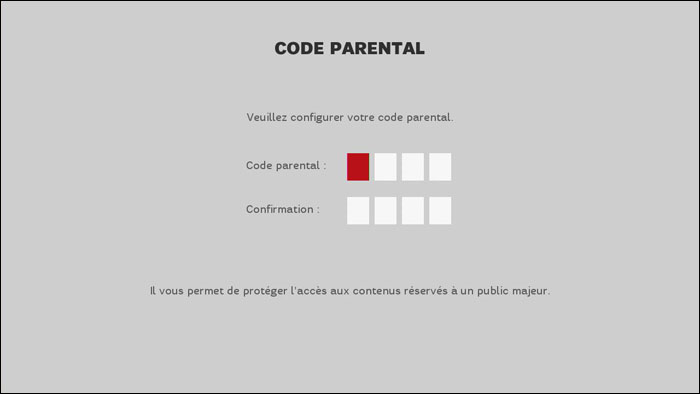
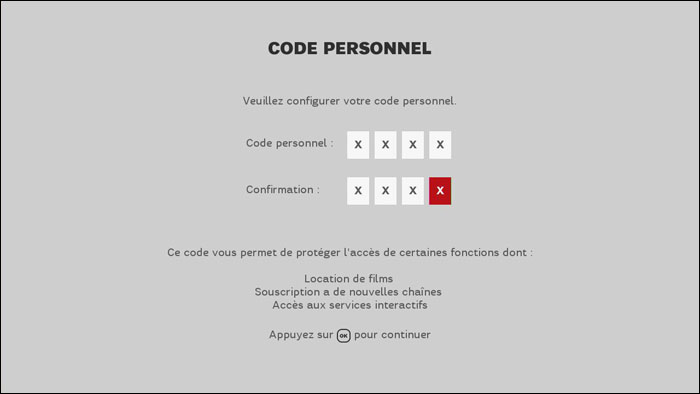
Встановлення завершено ! Скористайтеся своїми послугами телебачення SFR.
Поради та поради
Глибокий режим очікування
Ваш декодер плюс має новий режим очікування: Глибокий годинник, який обмежує споживання електроенергії вашого пристрою на 2 Вт, коли ви не використовуєте його.
Окрім перезапуску, який займає ще кілька секунд, режим глибокого очікування не змінює операції вашого телевізійного декодера. Наприклад, записи, які ви запрограмували, будуть збережені. Тільки віртуальна функція дистанційного керування, доступна додатком SFR TV, недоступна під час глибокого годинника.
Для активації режиму глибокого режиму очікування:
- Перейдіть до меню Налаштування,
- Виберіть розділ Резервний, Потім Поглиблення,
- Виберіть час перекидання в глибокому режимі очікування.
Чи допомогли вам ця інформація ?
З цього приводу, користувачі також консультувалися:
Додаток SFR & ME,
Завжди поруч
Сканувати QR -код
Для Завантажте програму SFR & MOI
